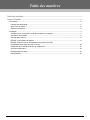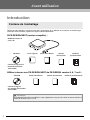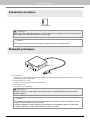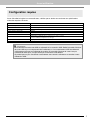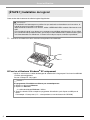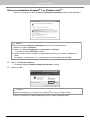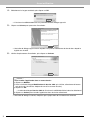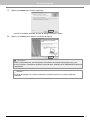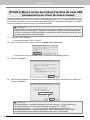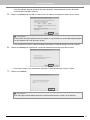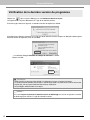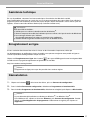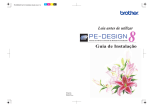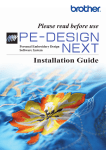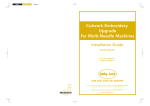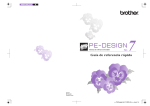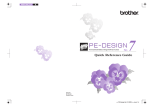Download Guide d`installation
Transcript
À lire avant utilisation Logiciel de création de broderies Guide d’installation Veuillez lire les instructions suivantes avant d’ouvrir l’emballage du CD-ROM Nous vous remercions d’avoir acheté ce logiciel. Avant d’ouvrir l’emballage du CD-ROM de ce logiciel, lisez attentivement l’accord de licence suivant, fourni avec ce produit. N’utilisez ce logiciel que si vous avez accepté les conditions générales de cet accord. En ouvrant l’emballage du CD-ROM, vous en acceptez les conditions d’utilisation. Vous ne pouvez pas retourner ce produit après l’avoir ouvert. Accord de licence 1) Conditions générales L’accord de licence de ce produit est un accord entre vous (l’utilisateur final) et notre entreprise. 2) Utilisation du produit Vous ne pouvez installer et utiliser ce produit que sur un seul ordinateur. 3) Limitations des duplications Vous ne pouvez pas dupliquer ce produit autrement qu’à des fins de copie de sauvegarde. 4) Limitations des modifications Vous ne pouvez ni modifier ni désassembler ce produit en aucune manière. 5) Limitations des transferts Vous ne pouvez pas transférer ce logiciel à un tiers ni autoriser un tiers à l’utiliser. 6) Garantie Nous déclinons toute responsabilité quant à vos choix ou à l’utilisation de ce produit ou pour tout dommage pouvant survenir suite à son utilisation. 7) Autres Ce produit est protégé par les lois sur le droit d’auteur. Certains éléments de ce produit ont été créés à l’aide de la technologie de Softfoundry International Pte. Ltd. Table des matières Table des matières......................................................................................................................1 Avant utilisation ..........................................................................................................................2 Introduction ................................................................................................................................................2 Contenu de l’emballage..........................................................................................................................2 Accessoire en option ..............................................................................................................................3 Eléments principaux ...............................................................................................................................3 Installation..................................................................................................................................................4 Veuillez lire ces instructions avant de procéder à l’installation...............................................................4 Procédure d’installation ..........................................................................................................................4 Configuration requise .............................................................................................................................5 [ÉTAPE 1] Installation du logiciel............................................................................................................6 [ÉTAPE 2] Mise à niveau du module d’écriture de carte USB (uniquement pour client de mise à niveau)...........................................................................................10 Vérification de la dernière version du programme................................................................................12 Assistance technique............................................................................................................................13 Enregistrement en ligne........................................................................................................................13 Désinstallation ......................................................................................................................................13 1 Avant utilisation Introduction Contenu de l’emballage Vérifiez que les éléments suivants figurent dans l’emballage. Si un élément est manquant ou endommagé, contactez votre revendeur agréé ou le support clientèle de Brother. ■ PE-DESIGN NEXT (version complète) : Module d’écriture de carte USB CD-ROM Carte originale Guide d’installation Manuel d'instructions Feuille de positionnement Contient le logiciel et le manuel d’instructions (format PDF). ■ Mise à niveau vers PE-DESIGN NEXT de PE-DESIGN version 5, 6, 7 ou 8 : CD-ROM Guide d’installation Manuel d’instructions Feuille de positionnement Contient le logiciel et le manuel d’instructions (format PDF). a Remarque : Le module d’écriture de carte USB et la carte originale ne sont pas inclus dans la trousse de mise à niveau de la version 5, 6, 7 ou 8. 2 Avant utilisation Accessoire en option Carte originale a Remarque : Seules les cartes originales identiques à celle fournie dans l’emballage ou de même type peuvent être utilisées avec le module d’écriture de carte USB. b Mémo : Vous pouvez acheter d’autres cartes originales vierges auprès d’un revendeur agréé. Eléments principaux a b c a Voyant DEL Ce voyant s’allume lorsque l’appareil est allumé, et clignote lorsque le module d’écriture de carte USB communique avec l’ordinateur. b Fente destinée à la carte Insérez-y une carte originale/carte de broderie. c Connecteur USB Connectez-le à l’ordinateur. a Remarque : Ne retirez jamais une carte originale ni ne déconnectez le câble USB pendant que le voyant lumineux clignote. b Mémo : • Le module d’écriture de carte USB étant alimenté par la connexion USB à l’ordinateur, aucun câble ni bouton d’alimentation n’est utilisé. • Veuillez protéger les cartes originales de l’humidité, de l’ensoleillement direct, de l’électricité statique et des chocs violents. Ne tordez pas non plus les cartes. 3 Avant utilisation Installation Veuillez lire ces instructions avant de procéder à l’installation ● Avant de commencer l’installation, vérifiez que l’ordinateur répond aux conditions requises. ● Pour installer le logiciel sous Windows®, vous devez vous connecter avec privilèges administrateur. Pour plus de détails sur la connexion à l’ordinateur avec privilèges administrateur, reportez-vous à la documentation de Windows. ● La procédure d’installation est décrite pour Windows® 7. La procédure et les boîtes de dialogue peuvent varier légèrement en fonction du système d’exploitation utilisé. ● En cas d’annulation de l’installation avant la fin de ce processus ou si la procédure n’est pas exécutée conformément aux instructions, le logiciel ne sera pas installé correctement. ● Ne retirez pas le CD-ROM du lecteur correspondant pendant l’installation. Retirez le CD-ROM une fois l’installation terminée. ● Avant de mettre l’ordinateur sous tension, veillez à débrancher le module d’écriture de carte USB. ● Afin de mettre à niveau le module d’écriture de carte USB, vous devez pouvoir vous connecter à Internet. Si vous ne le pouvez pas, contactez votre revendeur agréé ou le service client Brother. ● Si le module d’écriture de carte USB n’est pas mis à niveau, il ne peut être utilisé que le nombre limité d’utilisations du logiciel. Afin de mettre à niveau le module d’écriture de carte USB, veuillez exécuter l’ÉTAPE 2 à la page 10. Procédure d’installation Cette procédure varie en fonction de l’installation de la version intégrale ou d’une mise à niveau du logiciel. Veillez à effectuer les procédures d’installation ci-dessous. ■ Installation de PE-DESIGN NEXT (version complète) c « [ÉTAPE 1] Installation du logiciel » à la page 6 ■ Mise à niveau à partir de la version 5, 6, 7 ou 8 c c 4 « [ÉTAPE 1] Installation du logiciel » à la page 6 « [ÉTAPE 2] Mise à niveau du module d’écriture de carte USB (uniquement pour client de mise à niveau) » à la page 10 Avant utilisation Configuration requise Avant d’installer le logiciel sur votre ordinateur, vérifiez que ce dernier est conforme aux spécifications minimales requises suivantes. Ordinateur Système d’exploitation Processeur Mémoire Espace disque disponible Moniteur Port Imprimante Lecteur de CD-ROM Accès Internet PC IBM ou ordinateur compatible Windows® XP, Windows Vista®, Windows® 7 (32 ou 64 bits) 1 GHz ou supérieur 512 Mo (1 Go ou plus recommandé) 300 Mo XGA (1024 x 768), couleur 16 bits ou supérieur 1 port USB disponible Imprimante graphique prise en charge par votre système (si vous souhaitez imprimer vos images) Requis pour l’installation Requis pour la mise à niveau a Remarque : • Le module d’écriture de carte USB est alimenté via la connexion USB. Reliez le module d’écriture de carte USB au port correspondant de l’ordinateur ou à un concentrateur USB autoalimenté suffisamment puissant pour alimenter le module. Si le module d’écriture de carte n’est pas connecté de cette façon, il risque de ne pas fonctionner correctement. • Ce produit peut ne pas fonctionner correctement avec certains ordinateurs et certaines cartes d’extension USB. 5 Avant utilisation [ÉTAPE 1] Installation du logiciel Cette section décrit comment installer le logiciel d’application. a Remarque : • Si l’installation est interrompue ou qu’elle n’est pas exécutée conformément aux instructions, le logiciel ne sera pas installé correctement. • Avant de mettre l’ordinateur sous tension, veillez à DÉBRANCHER le module d’écriture de carte USB. • Pour installer le logiciel, vous devez vous connecter avec privilèges administrateur. Si vous n’êtes pas connecté en tant qu’administrateur, le mot de passe de l’administrateur (administrateurs) peut vous être demandé sous Windows® 7. Entrez le mot de passe pour continuer la procédure. 1. Insérez le CD-ROM fourni dans le lecteur correspondant de l’ordinateur. ■ Pour les utilisateurs Windows® XP uniquement → Après un court instant, la boîte de dialogue de sélection de la langue pour l’Assistant InstallShield s’affiche automatiquement. Passez à l’étape 4. à la page 8. b Mémo : Si le programme d’installation ne démarre pas automatiquement : 1) Cliquez sur le bouton Démarrer. 2) Cliquez sur Exécuter. → La boîte de dialogue Exécuter s’affiche. 3) Tapez le chemin d’accès complet au programme d’installation, puis cliquez sur OK pour le lancer. Par exemple : D:\setup.exe (« D: » correspondant au nom du lecteur de CD-ROM) 6 Avant utilisation ■ Pour les utilisateurs Windows® 7 ou Windows Vista® : → Après un court instant, la boîte de dialogue Exécution automatique s’affiche automatiquement. b Mémo : Si la boîte de dialogue Exécution automatique ne s'affiche pas automatiquement : 1) Cliquez sur le bouton Démarrer. 2) Cliquez sur Tous les programmes © Accessoires © Exécuter. → La boîte de dialogue Exécuter s’affiche. 3) Tapez le chemin d’accès complet au programme d’installation, puis cliquez sur OK pour le lancer. Par exemple : D:\setup.exe (« D: » correspondant au nom du lecteur de CD-ROM) 2. Cliquez sur Exécuter setup.exe. → La boîte de dialogue Contrôle de compte d’utilisateur s’affiche. 3. Cliquez sur Oui. b Mémo : Cette boîte de dialogue ne s’affiche pas sous Windows® XP. Passez à l’étape suivante. → Après un court instant, la boîte de dialogue suivante s’affiche automatiquement. 7 Avant utilisation 4. Sélectionnez la langue souhaitée, puis cliquez sur OK. → L’Assistant InstallShield démarre et la première boîte de dialogue apparaît. 5. Cliquez sur Suivant pour poursuivre l’installation. → Une boîte de dialogue apparaît dans laquelle vous pouvez sélectionner le dossier dans lequel le logiciel sera installé. 6. Vérifiez l’emplacement d’installation, puis cliquez sur Suivant. b Mémo : • Pour installer l’application dans un autre dossier : 1) Cliquez sur Modifier. 2) Dans la boîte de dialogue Modification du dossier cible qui s’affiche, sélectionnez le lecteur puis le dossier. (Au besoin, indiquez le nom d’un nouveau dossier.) 3) Cliquez sur OK. → La boîte de dialogue Dossier cible de l’Assistant InstallShield affiche le dossier sélectionné. 4) Cliquez sur Suivant pour installer l’application dans le dossier sélectionné. → Une boîte de dialogue s’affiche, indiquant que la préparation de l’installation est terminée. 8 Avant utilisation 7. Cliquez sur Installer pour installer l’application. → Une fois l’installation terminée, la boîte de dialogue suivante s’affiche. 8. Cliquez sur Terminer pour terminer l’installation du logiciel. a Remarque : Cette procédure démarre automatiquement l’installation du module d’écriture de carte. Vous pouvez, à présent, connecter ce module à votre ordinateur. Vérifiez que PE-DESIGN NEXT démarre correctement. b Mémo : Si la boîte de dialogue vous invitant à redémarrer l’ordinateur apparaît, vous devez redémarrer l’ordinateur. 9 Avant utilisation [ÉTAPE 2] Mise à niveau du module d’écriture de carte USB (uniquement pour client de mise à niveau) Cette section décrit comment mettre le module d’écriture de carte USB à niveau vers PE-DESIGN NEXT. Les utilisateurs effectuant une mise à niveau à partir de PE-DESIGN version 5, 6, 7 ou 8 doivent mettre le module d’écriture de carte à niveau. Après l’installation de PE-DESIGN NEXT, appliquez immédiatement la procédure ci-après pour mettre le module à niveau vers PE-DESIGN NEXT. a Remarque : • Afin de mettre à niveau le module d’écriture de carte USB, vous devez pouvoir vous connecter à Internet. Si vous ne le pouvez pas, contactez votre revendeur agréé ou le service client Brother. • La mise à niveau peut s’avérer impossible si un pare-feu est activé. Désactivez le pare-feu, puis essayez d’effectuer de nouveau l’opération. 1. Démarrez Layout & Editing. → La boîte de dialogue ci-après s’affiche. 2. Pour commencer la mise à niveau, cliquez sur Mettre à jour maintenant. 3. Cliquez sur Suivant. 4. Entrez l’ID de protection à 15 chiffres figurant sur l’étiquette apposée sur le boîtier du CD-ROM, puis cliquez sur Suivant. → L’Assistant de mise à niveau démarre et la première boîte de dialogue apparaît. a Remarque : • Si l’ID de protection est entré de manière incorrecte, le message « L’ID de protection est incorrecte. Vérifier si vous n’avez pas fait d’erreur en tapant l’ID. » s’affiche. • Les lettres majuscules « I » et « O » ne sont pas utilisées dans l’ID de protection. • Chaque ID de protection n’est valide que pour un seul module d’écriture de carte USB. Un ID de protection ayant déjà été utilisé ne peut l’être avec un autre module. 10 Avant utilisation → L’ID de protection entré et le numéro de série récupérés automatiquement à partir du module d’écriture de carte USB s’affichent. 5. Cliquez sur Suivant pour accéder à notre serveur via Internet et récupérer la clé de mise à niveau. a Remarque : Si un pare-feu est utilisé, définissez-le de manière à ce qu’Internet soit accessible temporairement lors de l’obtention de la clé de mise à niveau. → Si la clé de mise à niveau a été correctement récupérée, la boîte de dialogue ci-après s’affiche. 6. Cliquez sur Suivant pour commencer à mettre le module d’écriture de carte USB à niveau. → Si la mise à niveau s’est correctement effectuée, la boîte de dialogue ci-après s’affiche. 7. Cliquez sur Terminer. a Remarque : Si un message d’avertissement apparaît à n’importe quel moment, suivez ses instructions. 11 Avant utilisation Vérification de la dernière version du programme Cliquez sur dans Layout & Editing, puis sur Recherche de mises à jour. Le logiciel est vérifié pour déterminer s’il s’agit de la dernière version. Si le message ci-dessous apparaît, la dernière version du logiciel est utilisée. Si le message ci-dessous apparaît, il ne s’agit pas de la dernière version. Cliquez sur Oui, puis téléchargez la dernière version du logiciel à partir du site Web. → La boîte de dialogue Contrôle de compte d’utilisateur s’affiche. Cliquez sur Oui. a Remarque : • Cette fonction ne peut pas être utilisée si l’ordinateur n’est pas connecté à Internet. • La recherche de la dernière version peut s’avérer impossible si un pare-feu est activé. Désactivez le pare-feu, puis essayez d’effectuer de nouveau l’opération. • Les privilèges administrateur sont requis. b Mémo : Si la case Toujours rechercher la dernière version au démarrage est cochée, le logiciel est contrôlé au démarrage pour vérifier s’il s’agit de la dernière version. 12 Avant utilisation Assistance technique En cas de problème, contactez l’assistance technique. Consultez le site Web de la société (http://www.brother.com/) pour en savoir plus sur l’assistance technique dans votre région. Pour afficher la page FAQ (Foire Aux Questions) de notre site et pour de plus amples informations sur les mises à jour de logiciels, visitez le centre de solutions Brother (http://solutions.brother.com/). a Remarque : Avant de visiter le site Web : 1) Vérifiez que vous utilisez la dernière version de Windows®. 2) Notez la marque et le modèle de l’ordinateur que vous utilisez, ainsi que la version de Windows®. 3) Les messages d’erreur qui s’affichent. Ces données permettront de traiter vos questions plus rapidement. 4) Veuillez vérifier le logiciel et mettez-le à jour vers la dernière version. Enregistrement en ligne Si vous souhaitez être informé des mises à niveau et des informations importantes, telles que les développements et améliorations futurs du produit, vous pouvez enregistrer votre produit en ligne en suivant la procédure d’enregistrement simple suivante. Cliquez sur Enregistrement en ligne dans le menu de Layout & Editing pour lancer le navigateur Web installé et ouvrir la page d’enregistrement en ligne de notre site Web. http://www.brother.com/registration/ b Mémo : L’enregistrement en ligne peut ne pas être possible dans certaines régions. Désinstallation 1. Cliquez sur le bouton 2. Dans la fenêtre Panneau de configuration, sélectionnez Programmes et fonctionnalités. 3. Dans la fenêtre Programmes et fonctionnalités, sélectionnez ce logiciel, puis cliquez sur Désinstaller. b de la barre des tâches, puis sur Panneau de configuration. Mémo : • La procédure de désinstallation est décrite pour Windows® 7 et Windows Vista®. • Pour Windows® XP, cliquez sur le bouton Démarrer, puis Panneau de configuration. Doublecliquez sur Ajout/Suppression de programmes. Sélectionnez ce logiciel, puis cliquez sur Supprimer. 13 French XE8648-001 Printed in China